Win10如何设置左手鼠标 怎么样使用鼠标左手模式
1、在Windows10桌面,依次点击“开始/Windows系统/控制面板”菜单项。

2、接下来在打开的控制面板窗口中,点击“硬件和声音”的图标。
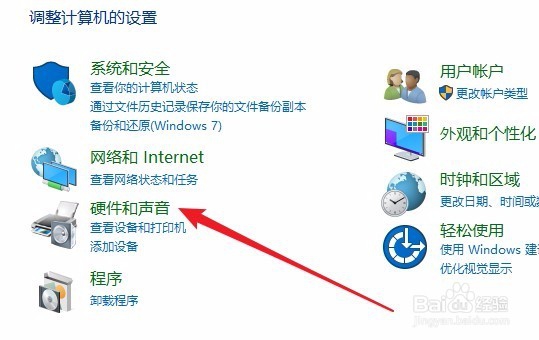
3、接下来在打开硬件和声音窗口中,点击“鼠标”快捷链接。
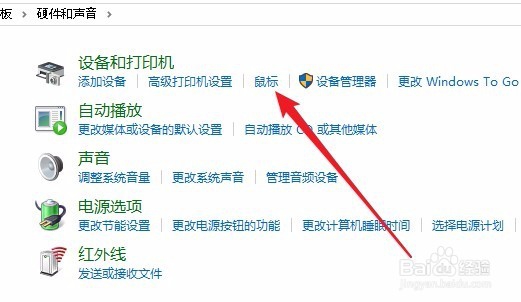
4、这时就会打开鼠标属性窗口,在窗口中找到“切换主要和次要的按钮”设置项,勾选其前面的复选框,最后点击确定按钮即可。这样鼠标在左右键马上进行了互换。

1、我们也可以右键点击桌面左下角的开始按钮,在弹出菜单中选择“设置”菜单项。
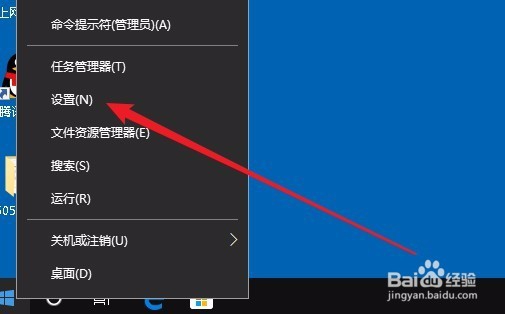
2、然后在打开的Windows设置窗口中,点击“设备”图标。
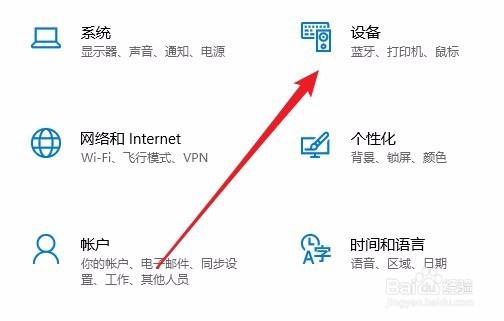
3、在打开的设备设置窗口中,点击左侧边栏的“鼠标”菜单项。
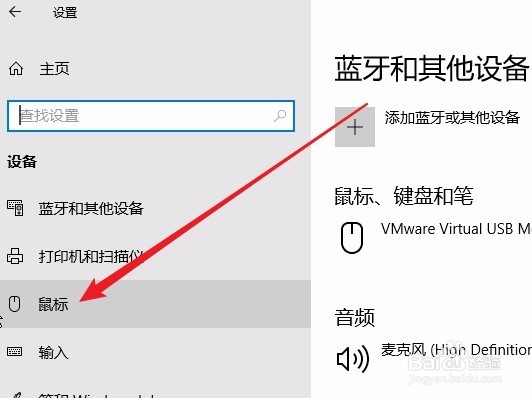
4、在右侧窗口中找到“选择主按钮”下拉按钮,在弹出菜单中选择“右”菜单项。这样也可以把鼠标切换为左手模式了。
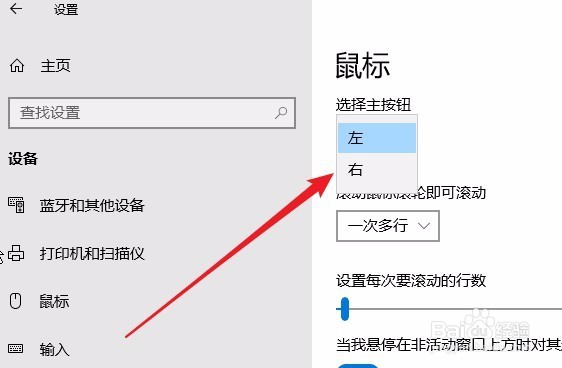
声明:本网站引用、摘录或转载内容仅供网站访问者交流或参考,不代表本站立场,如存在版权或非法内容,请联系站长删除,联系邮箱:site.kefu@qq.com。
阅读量:121
阅读量:144
阅读量:115
阅读量:139
阅读量:65